ppt中对象的插入及格式化教案
七年级信息技术演示文稿第二课时《对象的插入及自定义动画设置》教学设计

1.演示在幻灯片中插入声音的方法:“插入——影片和声音——文件中的声音”,然后在桌面上找到需要插入的声音文件,在弹出的对话框中选择“自动”或“在单击时”。
2.呈现任务:在第一张幻灯片中插入命名为“抗疫先锋(伴奏)”的音乐,并让其在第三张幻灯片播放后结束音乐。
3.巡回指导,找同学演示。
1.观看操作方法。
二、学情分析(说明学生学习本内容可能遇到的知识和能力困难)
学生在本节课之前已对PowerPoint软件有了基础认识,了解了其基本功能及作用,但都是简单的操作,对更深入的功能并不知晓。
三、教学目标(根据课程标准要求和学生实际情况,指向学科核心内容、学生核心素养的发展进阶,预设要达到的知识、能力和态度的学习结果。可分条表述)
2.请学生根据word软件中插入图片的方法自主练习在演示文稿中插入图片,限时2分钟。
3.巡视,观看学生操作的方法和过程。提醒学生调整图片的位置主探究在演示文稿中插入图片的方法,并调整图片的位置和大小。
2.演示操作方法
联系旧知,帮助学生迁移知识与技能,以灵活应用并掌握操作技能。
1.自主练习。
2.演示示范。
知识点迁移,通过联系声音插入的方法,如法炮制,探索影片的插入方法,达到知识巩固。
自定义动画设置
1.呈现拓展任务:为第五张幻灯片中的四张图片添加“黑色”“1磅”的线条,并添加“盒状”进入动画。
2.提示操作过程:选中图片右键点击——自定义动画——添加效果——进入——盒状。
1.自主探索
根据学生差异,提供不同任务,满足个性化学习。
作品评价与赏析
1.呈现自主评价表。
2.赏析学生作品。
1.对照自主评价表,对自己的作品打分。
2.欣赏优秀的作品。
PPT深度应用(对象的插入与应用)

欣赏制作的PPT 欣赏制作的PPT
图片对象是幻灯片表达信息的一种必要 手段,也是丰富画面、增强演示感染力的有 效方式。图片对象按类型分为:剪贴画、自 选图形、jpg、bmp、png 等各种格式图片、 艺术字、组织结构图、图表等。
图片对象的编辑
一、插入剪贴画 执行→插入→图片→剪贴画命令,展开→ 剪贴画→任务窗格。在 “搜索文字”下面 的方框中输入一个关键词(如:办公室 ), 然后按下右侧的“搜索”按钮,一会儿, 与“办公”这一主题有关的剪贴画就出现 的下面的搜索框中, 单击选中的图片即可 将其插入到幻灯片中。
对象的插入
二、影片
3、在随后弹出的对话框中,根据需要选择“ 自 动” 或“ 单击时”,即可将影片文件插入到当 前幻灯片中。 4、调整处视频播放窗口的大小,将其定位在幻 灯片的合适位置上即可。 5、在影片对象上单击右键,选择“ 编辑影片对 象”可设置影片选项。
二插入图片二插入图片执行插入图片自选图形命令打开自选图形工具栏单击并选择图形待鼠标变为指针后在幻灯片上单击并拖动鼠标即可将其插入到幻灯片中
PPT深度应用 PPT深度应用
——对象的插入与应用 ——对象的插入与应用
本节课重点
掌握PPT中图片对象的编辑 PPT中图片对象的编辑 掌握PPT 掌握PPT中对象的插入和应用 PPT中对象的插入和应用
对象的插入
一、声音
1、执行“插入→影片和声音→文件中的声音”命令,打开“ 插 入声音”对话框。 2、定位到需要插入声音文件所在的文件夹,选中相应的声音文 件,然后按下“确定” 按钮。 注意:演示文稿支持mp3、wma、 wav、mid 等格式声音文件。 3、在随后弹出的对话框中,根据需要选择“ 自动”或“单击 时”,即可将声音文件插入到当前幻灯片中。 4、插入的声音文件后,会在幻灯片中显示出一个小喇叭图片, 在幻灯片放映时,通常会显示在画面了,为了不影响播放效果, 通常将该图标移到幻灯片边缘处。 5、在声音对象上单击右键,选择“编辑声音辑
初中信息技术PPT教案第五课图形和图片对象的插入和编辑
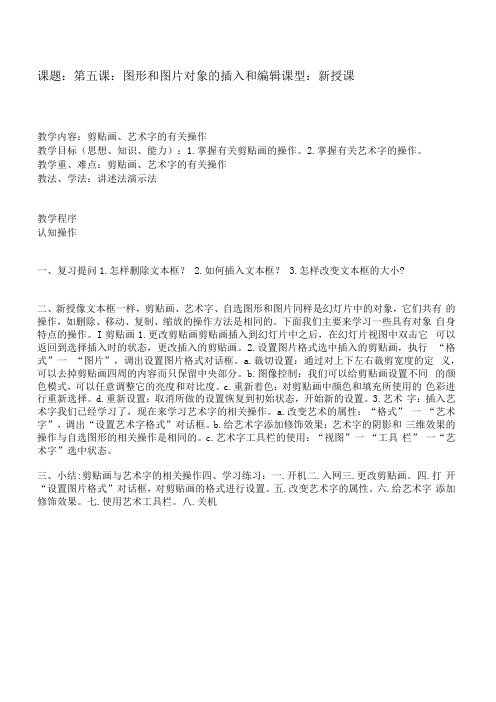
课题:第五课:图形和图片对象的插入和编辑课型:新授课教学内容:剪贴画、艺术字的有关操作教学目标(思想、知识、能力):1.掌握有关剪贴画的操作。
2.掌握有关艺术字的操作。
教学重、难点:剪贴画、艺术字的有关操作教法、学法:讲述法演示法教学程序认知操作一、复习提问1.怎样删除文本框? 2.如何插入文本框? 3.怎样改变文本框的大小?二、新授像文本框一样,剪贴画、艺术字、自选图形和图片同样是幻灯片中的对象,它们共有的操作,如删除、移动、复制、缩放的操作方法是相同的。
下面我们主要来学习一些具有对象自身特点的操作。
I剪贴画1.更改剪贴画剪贴画插入到幻灯片中之后,在幻灯片视图中双击它可以返回到选择插入时的状态,更改插入的剪贴画。
2.设置图片格式选中插入的剪贴画,执行“格式”一“图片”,调出设置图片格式对话框。
a.裁切设置:通过对上下左右裁剪宽度的定义,可以去掉剪贴画四周的内容而只保留中央部分。
b.图像控制:我们可以给剪贴画设置不同的颜色模式,可以任意调整它的亮度和对比度。
c.重新着色:对剪贴画中颜色和填充所使用的色彩进行重新选择。
d.重新设置:取消所做的设置恢复到初始状态,开始新的设置。
3.艺术字:插入艺术字我们已经学习了,现在来学习艺术字的相关操作。
a.改变艺术的属性:“格式” 一“艺术字”,调出“设置艺术字格式”对话框。
b.给艺术字添加修饰效果:艺术字的阴影和三维效果的操作与自选图形的相关操作是相同的。
c.艺术字工具栏的使用:“视图”一“工具栏” 一“艺术字”选中状态。
三、小结:剪贴画与艺术字的相关操作四、学习练习:一.开机二.入网三.更改剪贴画。
四.打开“设置图片格式”对话框,对剪贴画的格式进行设置。
五.改变艺术字的属性。
六.给艺术字添加修饰效果。
七.使用艺术工具栏。
八.关机第六课:图形和图片对象的插入和编辑课型:新授课教学内容:自选图形的绘制;阴影、三维效果的设置教学目标(思想、知识、能力):1.掌握自选图形的绘制。
PowerPoint 2000上机操作实验指导书—在幻灯片中插入对象
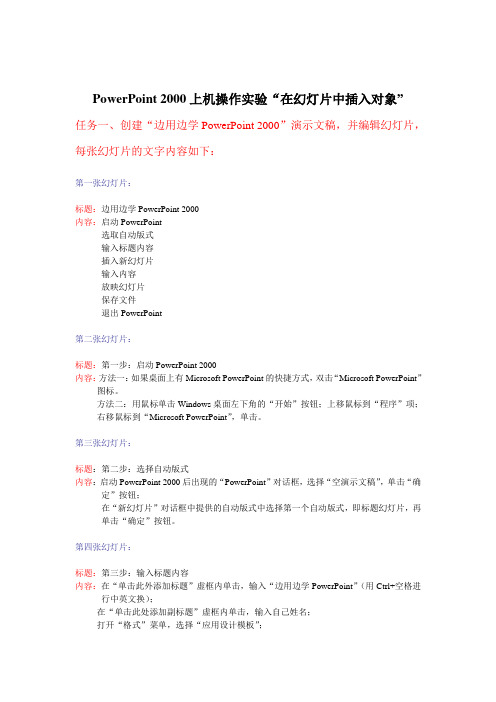
PowerPoint 2000上机操作实验“在幻灯片中插入对象”任务一、创建“边用边学PowerPoint 2000”演示文稿,并编辑幻灯片,每张幻灯片的文字内容如下:第一张幻灯片:标题:边用边学PowerPoint 2000内容:启动PowerPoint选取自动版式输入标题内容插入新幻灯片输入内容放映幻灯片保存文件退出PowerPoint第二张幻灯片:标题:第一步:启动PowerPoint 2000内容:方法一:如果桌面上有Microsoft PowerPoint的快捷方式,双击“Microsoft PowerPoint”图标。
方法二:用鼠标单击Windows桌面左下角的“开始”按钮;上移鼠标到“程序”项;右移鼠标到“Microsoft PowerPoint”,单击。
第三张幻灯片:标题:第二步:选择自动版式内容:启动PowerPoint 2000后出现的“PowerPoint”对话框,选择“空演示文稿”,单击“确定”按钮;在“新幻灯片”对话框中提供的自动版式中选择第一个自动版式,即标题幻灯片,再单击“确定”按钮。
第四张幻灯片:标题:第三步:输入标题内容内容:在“单击此外添加标题”虚框内单击,输入“边用边学PowerPoint”(用Ctrl+空格进行中英文换);在“单击此处添加副标题”虚框内单击,输入自己姓名;打开“格式”菜单,选择“应用设计模板”;在“应用设计模板”对话框中选择演示文稿设计模板“Capsules”按钮。
第五张幻灯片:标题:第四步:插入并编辑新幻灯片内容:打开“插入”菜单,选择“新幻灯片”;在“新幻灯片”对话框中提供的自动版式中选择第二个自动版式,退职项目清单,再单击“确定”按钮;第六张幻灯片:标题:第五步:输入内容内容:在“单击此处添加标题”虚框内单击,用拼音输入“一个简单的例子”;在“单击此处添加文本”虚框内单击,输入制作一个简单例子的七个步骤;照此方法增加对七大步骤说明的七页幻灯片。
计算机基础课程第五章演示文稿第三讲在幻灯片中插入图形对象

Ⅳ、归纳总结:5分钟
这节课主要讲在幻灯片中插入图表、格式、组织机构图及图表,同学们熟练掌握并运用。
Ⅴ、布置作业:5分钟
制作几张幻灯片在其中插入不同的图形对象
教学反思
(各位教师直接输入教学内容即可)
教研组长签名教务科长签名
Ⅲ、讲授新课:72分钟
1.在幻灯片中插入表格和图片的方法?
1)先打开需要插入表格和图片的幻灯片
2)通过“插入”菜单中的“表格”命令,进入“插入表格”对话框。
3)在行和列输入框中分别输入行数和列数,单击确定即可。
4)单击“插入”菜单中“图片”子菜单中的“剪贴画”命令,进入“插入剪贴画“任务窗格。
2.在幻灯片中绘制组织结构图的方法?
授课日期
授课节次
授课班级
教学目的
1.在幻灯片汇总插入表格和图片
2.在幻灯片中绘制组织结构图
3.在幻灯片中插入数据图表
教学重点
在幻灯片中插入图形对象
教学难点
对图形对象进行格式设置
教学备
教案、教科书
教学方法
上机演示
教
学
过
程
Ⅰ、课堂组织:3分钟
组织课堂纪律,点名,并填写教学相关资料
Ⅱ、复习旧课,导入新课:5分钟
1)新键一张幻灯片,单击“插入“菜单”的“图示”命令,进入“图示库”对话框
2)在“图示类型”列表中选择“组织结构图”单击确定。
3)选中组织结构图中不同图框,通过“组织结构图”的工具栏的“插图形状”下拉菜单中相应命令,插入“同事”“下属”等图框,完善组织结构图。
4)依次输入结构图中各图框的内容。
3.在幻灯片汇总插入数据图表的方法?
插入对象(教案)

《演示文稿之插入对象》教案
执教人:秭归县职教中心吴越
教学目标:
1.知识目标
✧掌握向幻灯片中插入各种对象的方法。
2.技能目标
✧培养学生的动手操作能力;
✧锻炼学生解决实际问题的能力;
3、情感目标:
✧培养学生的学习积极性;
✧培养学生认真学习的态度和探索新知识的兴趣;
教学分析与准备:
1.教学重点
✧插入各种对象的方法,包括图片、文本框、组选图形、艺术字、声音。
2.教学难点
✧调整对象的属性
✧对象间的综合运用
3.教学策略
采用任务驱动法,教师在教学中要讲清有关的概念和具体操作方法,以及要特别注意的地方。
讲解的内容通过操作演示帮助学生掌握。
4.课时安排
1课时(45分钟)
5.教学环境
多媒体机房
学习过程:。
计算机文化基础 第6章PowerPoint 2007演示文稿 第五节插入对象

6.5.1 插入图形类对象
1. 插入剪贴画
插入剪贴画的操作步骤如下。(1) 在幻灯片中单击占位符中的【剪贴画】图标 (或在【插入】选项卡中,单击【插图】组中的【剪贴画】按钮)。(2) 在屏幕右侧打开【剪贴画】任务窗格。在该窗格的【搜索文字】文本框中输入一个表示所需剪辑的关键字,然后单击【搜索】按钮。(3) 搜索出来的结果将显示在剪贴画缩略图窗格中,单击其中一个剪辑,可以将其插入到幻灯片中,如图6-25所示。
第6章 PowerPoint 2007演示文稿
第6章 PowerPoint 2007演示文稿
教学提示: PowerPoint 2007和Word、Excel等应用软件一样,都是Microsoft公司推出的Office系列产品之一,主要用于设计制作用于演示的电子版幻灯片,随着办公自动化的普及,PowerPoint的应用越来越广。教学目标:通过本章的学习,要求读者掌握演示文稿的基本操作,学会如何在幻灯片中插入文本及各种对象,熟练掌握动画的设置方法,并能将制作完成的幻灯片进行放映及打印输出。
图6-25 插入剪贴画
6.5.1 插入图形类对象
2. 编辑对象
将对象插入幻灯片后,可以对其进行调整(如调整大小、位置或进行裁剪等),以使这些对象元素与幻灯片的整体风格相协调。编辑对象的操作步骤如下。(1) 选择需调整的对象。(2) 在【图片工具】额外选项卡中单击【格式】选项卡【调整】组中的命令,可以改变图片亮度、对比度等;单击【图片样式】组中的命令,可以调整图片样式及图片形状、效果等;单击【大小】组中的命令,可以改变图片的大小。
图6-35 删除链接
6.1 初识PowerPoint 20076.2 管理演示文稿6.3 管理幻灯片6.4 输入文本并设置格式6.5 插入对象 6.6 设置动画效果6.7 放映幻灯片6.8 打印与输出演示文稿6.9 上机实训
《计算机应用基础》power point图形和图片对象的插入和编辑教案

以一个带有图片和艺术字的演示文稿为例,老师亲自操作。让学生学会怎么图形和图片对象的插入和编辑。
学生观看老师操作记录,自己操作
培养学生认真学习的态度
5、课堂小结
1.更改剪贴画。2.打开“设置图片格式”对话框,对剪贴画的格式进行设置。3.改变艺术字的属性。4.给艺术字添加修饰效果。5.使用艺术工具栏。
1专心听课,并认真观看老师演示,然后好自己演示怎么进行全选和部分文字的选定
让学生对插入艺术字操作的时候更能明白其作用与功能
3、分组协作
9人一组,共同说出知道的Powerpoint2003插入图片与艺术字的作用,看哪一组说的多
共同讨论,把知道的作用写在纸上,选一个代表说出来
让学生分组在一起,提高学生的团结协作能力,增进友谊,让学生学会一种竞争意识。
教学重点
图形和图片对象的插入
教学难点
剪贴画、艺术字的有关操作
教学方法
讲述法 演示法
教学工具
多媒体
教学环节
教师活动
学生活动
设计意图
1、新课引入
复习提问1.怎样删除文本框?2.如何插入文本框?3.怎样改变文本框的大小?
在老师的引导下回顾上一次课的内容,加深印象
学而时习之,让学生随时掌握已经学过的知识。
2、学习新知(1)
xxx学校教学设计
授课时间: 年 月 日
课 题
图形和图片对象的插入和编辑
任课教师
授课班级
科 目
计算机应基础
授课课时
2课时
教学目标
知识目标
了解有关剪贴画和艺术字的作用
能力目标
1.掌握有关剪贴画的操作。2.掌握有关艺术字的操作。
情感目标
通过对有关剪贴画的操作,逐步构建整个Powerpoint2003框架的知识的网络
- 1、下载文档前请自行甄别文档内容的完整性,平台不提供额外的编辑、内容补充、找答案等附加服务。
- 2、"仅部分预览"的文档,不可在线预览部分如存在完整性等问题,可反馈申请退款(可完整预览的文档不适用该条件!)。
- 3、如文档侵犯您的权益,请联系客服反馈,我们会尽快为您处理(人工客服工作时间:9:00-18:30)。
ppt中对象的插入及格式化教案
作者:小百合
课型:新授课
课时:1课时
教学媒体:学生机房
教学对象分析:
我所面对的学生是高中二年级的,他们个个活泼好动,具有较强的学习能力。
对ppt软件有一定的了解,但有很多学生不能对ppt进行顺利的操作。
教学目标分析:
1、掌握新幻灯片、图片及动作按钮的插入
2、掌握图片大小的改变方法
3、掌握动作按钮的动作与声音的设置
4、掌握文字的输入,并且能将文字规格化
5、通过开放性的设置练习题来提高学生的创新能力
6、通过互相交流作品来培养学生的合作能力
教学重点:图片的插入及大小变化,动作按钮的制作
教学难点:动作按钮的动作和声音的设置
关键点:理解动作按钮的动作
教学过程:
一、情景导入(5分钟)
师:同学们,中秋节玩够了没有?
生:…………(有人会说没有,有人会说玩够了)
师:都玩了些什么呢?
生:…………(回答清奇百怪)
师:看来大家都玩得你不错,那么你们知道中秋有些什么传说和习俗不?或者说有什么关于中秋的故事?
生:………………(大家纷纷讨论,说出自己的答案,此时同学们肯定很活跃)
师:好了,现在我们就不再讨论了,大家来看看我对中秋节的传说和习俗的了解吧,(打开事先做好的ppt,展示给学生看,并解说:嫦娥奔月是远古时候的一个传说,
吴刚伐桂是唐朝时流传神话,月饼的习俗呢是元代末年流传下来的,由于时间关系我们只能做一个大纲似的介绍,具体故事情节就省略了)
好了,看完之后我会给大家演示这是怎么做的,然后请大家做一个类似的ppt来展示自己对中秋中传说和习俗的了解。
二、ppt制作(15分钟)
1、启动powerpoint,在弹出的“新建演示文稿”对话框中选择“空演示文稿”点
击“确定”,再在弹出的“新幻灯片”对话框中选择第二个幻灯片版式。
2、单击标题栏占位符输入“中秋节的传说与习俗”,并把文字格式设置成“隶书”、
“48号”、“红色”。
3、单击内容栏输入“嫦娥奔月”,把鼠标移动到行首,删除行首的项目符号,然
后换一行依次做“插入”——“图片”——“来自文件夹”选择“嫦娥奔月”那张图片,点击“确定”。
这样要插入的图片就插进来了。
再把此图片拖到文字“嫦娥奔月”的下面。
4、制作第二张幻灯片,“插入”——“新幻灯片”选择同样的版式,单击标题栏
输入“吴刚伐桂”,设置字体为“宋体”、“44号”。
再点击内容栏,“插入”——“图片”——“来自文件夹”选择“吴刚伐桂”那张图片,点击“确定”。
这样就又插入了一张图片。
点击图片改变图片大小,放在适当的位置(提示学生改变图片大小的方法:如果想等比改变就按住ctrl键,鼠标指到图片的右下角拖动)。
5、制作第三张幻灯片,“插入”——“新幻灯片”选择同样的版式,单击标题栏
输入“月饼的习俗”,设置字体为“宋体”、“44号”。
再点击内容栏,“插入”——“图片”——“来自文件夹”选择“月饼的习俗”那张图片,点击“确定”。
这样就插入了第三张图片。
点击图片改变图片大小,放在适当的位置。
6、在第一张幻灯片的右下角插入两个动作按钮,具体步骤:“幻灯片放映”——
“动作按钮”选择一个自己喜欢的按钮插入(提示学生按钮的动作设置有两种情况,一种是单击鼠标,另一种是鼠标移过,这里就以第一种为例来讲,并且还可以给按钮设置声音,在按下按钮的时候你就会听到,今天我们把按钮的声音就全部设置成打字声)。
在前一个按钮上设置动作链接到“最后一张幻灯片”,在后一个按钮上设置动作链接到“下一张幻灯片”,然后组合这两个按钮。
(提示组合的意义:利于将按钮改变位置)
7、同样在第二张幻灯片上插入两个按钮,将前一个按钮设置动作为连接到“上一
张幻灯片”,后一个按钮设置动作为连接到“下一张幻灯片”,然后组合。
8、在第三张幻灯片的右下角插入一个结束标志动作按钮,将其动作链接到“结束
放映”。
9、放映幻灯片:“幻灯片放映”——“观看放映”,或者直接按F5放映。
10、保存。
三:学生练习(15分钟)
要求同学们自己做一个类似的ppt介绍自己对中秋中传说和习俗的了解,并提交给老师。
作业完成后同学们可以相互交流自己的作品。
(老师则在一旁巡视,观察学生的学习效果,指导没有学会的学生进一步学习)
四.点评学生的作品,有做得很出色的作品就给学生共享一下。
(5分钟)。
